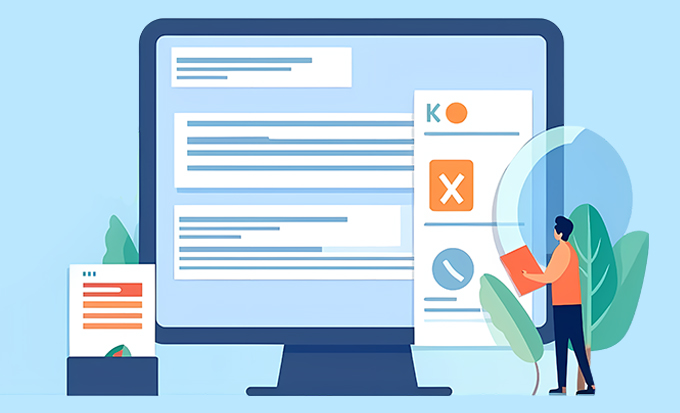制作PPT树状图的方法
在制作PPT时,树状图是一种常见的图表形式,它可以清晰地展示项目的层次结构和关系。以下是制作PPT树状图的详细步骤。
一、选择树状图的样式
首先,在PPT中选择树状图的样式。PPT中提供多种树状图的样式,可以通过“插入”-“SmartArt图形”-“层次结构”来选择。
二、输入层次关系
在选定树状图的样式后,需要输入层次关系。在每个节点上输入对应的项目名称或关键字。可以通过按“Enter”键来添加子节点,并通过“Tab”键来添加同级节点。
三、调整节点关系
根据实际情况,需要对节点之间的关系进行调整。选中需要调整的节点,通过“上移”、“下移”、“左缩进”、“右缩进”等按钮来调整。
四、修改样式
如果需要修改树状图的样式,可以通过选中树状图,然后在“SmartArt工具”-“设计”或“格式”选项卡中进行修改,例如修改字体、颜色、形状等。
五、添加文本框
如果需要在树状图中添加文本框,可以通过选中对应的节点,在“SmartArt工具”-“设计”或“格式”选项卡中点击“添加形状”来添加。
六、保存并导出
最后,完成树状图的制作后,可以对PPT进行保存,并导出成PDF等文件格式进行分享。
更多内容,请关注PPT家园。
PPT家园是一家致力于分享PPT制作经验和技巧的网站,欢迎大家访问。